이제까지 했던것은
1. WTP 를 포함한 Eclipse 설치
2. 한글 언어팩 설치 및 아파치-톰캣 웹서버 생성
입니다.
이번에는 항상 환경 설정해주면 해보는것 HelloWorld 프로그램을 짜보겠습니다.
1. 이클립스를 실행 합니다.
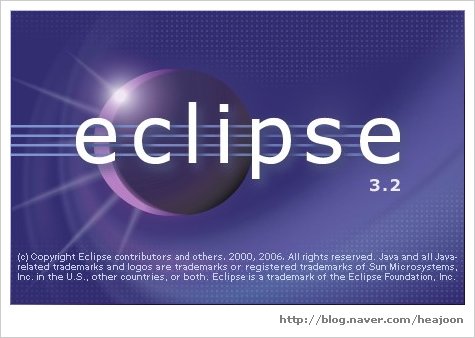
언제봐도 멋진(어디가?) 이클립스 로고지요...
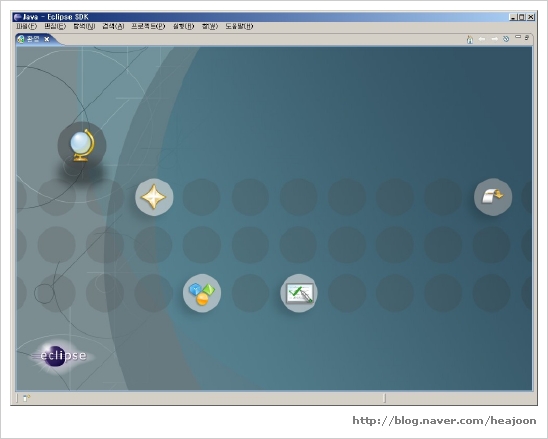
요런 Welcome화면이 나옵니다. 일단 살짜쿵 닫아주시면 초기화면이 나옵니다.
2. 새 프로젝트 생성(동적 웹 프로젝트)
파일 -> 새로작성 -> 프로젝트를 선택해서 프로젝트 선택화면으로 들어간다
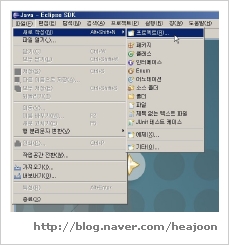
웹 -> 동적 웹 프로젝트(Dynamic Web Project) 선택
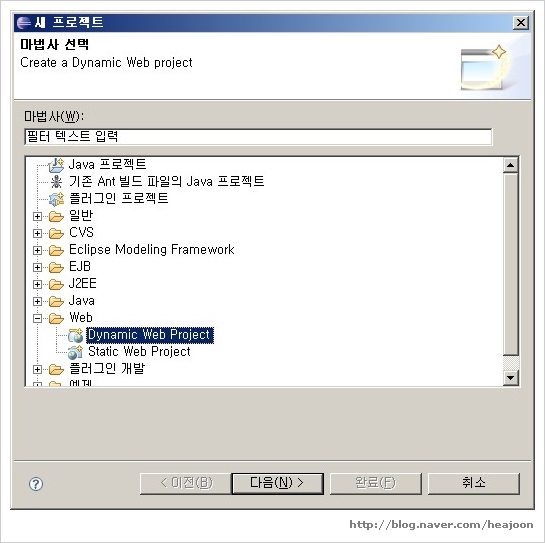
3. 이름입력
이제 이름을 정해봅시다. 늘 하던대로(?) HelloWeb 이라고 하지요, 입력하고 EAR 도 입력해 주세요, EAR파일을 서버에 전개하기 위한 이름도 정의 하는 겁니다. 그리고 다음을 눌러주세요
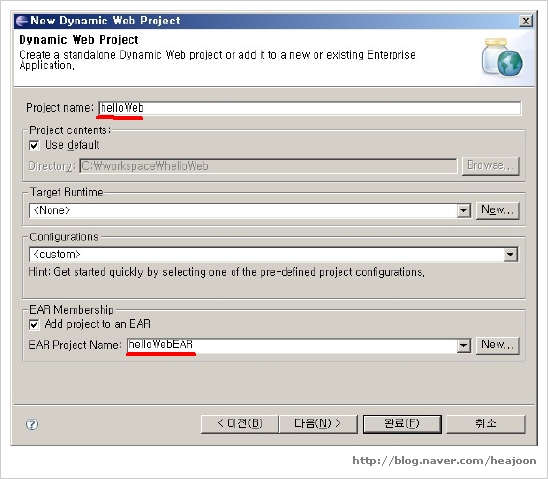
여기서 프로젝트 이름과 EAR 이름을 정해줍니다. EAR은 선택사항이지만, WAS에 올릴려면 정해주심이..
(정확한 이유는 모릅니다만 저희는 EAR로 말아서 서버에 올립니다만...)
그 이후에 다음을 계속 누르시고 context root까지 정합니다. 컨택스트 루트는 웹사이트의 이름이 됩니다.
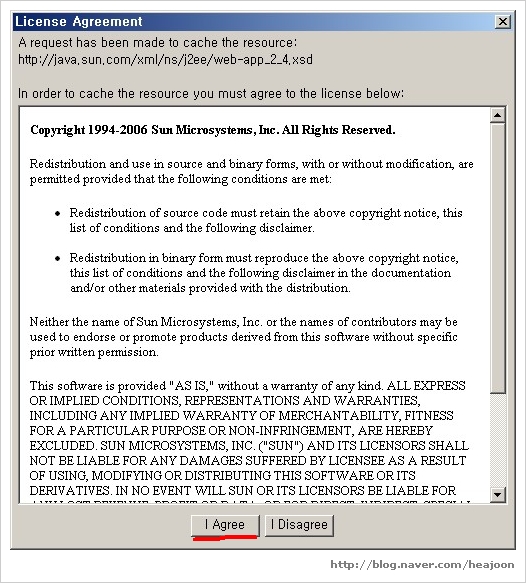
그러면 JAVA (아마도 J2EE의 라이센스인듯한 화면이 나오는데 걍 동의한다 해야겠죠?
...나름 핵시설의 시스템에는 못쓰게 하는것 같군요;;;
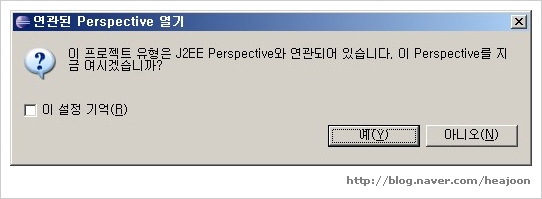
여기서 나오는 Perspective 란 개발환경 구성을 말하는 것인데, 다음에 설명할 기회가 있을지도..모르겠지만, 전체 화면 구성을 말하는 것입니다. 그냥 "예" 눌러주시죠...그리고 환영 텝은 이제 닫죠;;
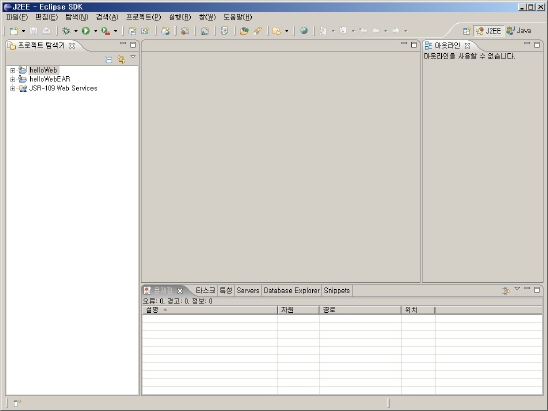
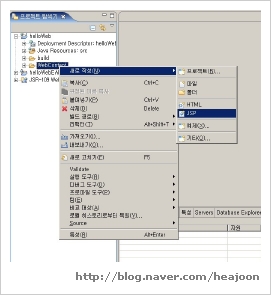
음...켑춰 프로그램이 변변치 않군요 -_-;;
그리고 JSP 이름을 정해줍니다. 일단 HelloWeb 으로 정하죠
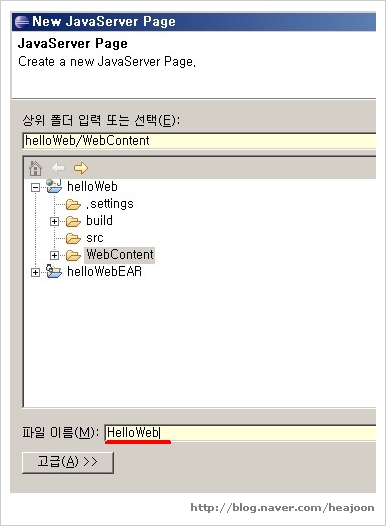
이렇게 타이핑하고 걍 완료를 누르세요
그럼 이렇게 JSP 파일이 생깁니다.
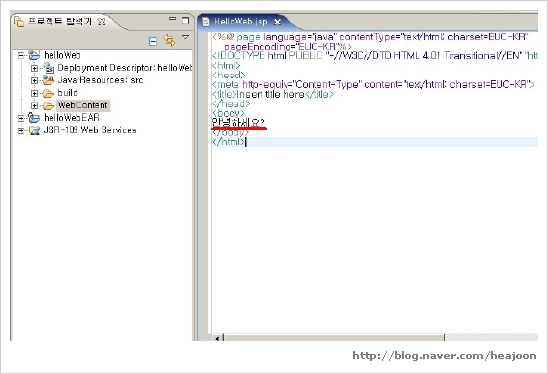
그냥 여기에 HTML 부분에 "안녕하세요" 라고 입력하시고 save 를 합니다. (Ctrl+s)
그럼 JSP 파일이 만들어 진겁니다.
5. 테스트 서버 생성
자아 이제 전에 설치했던 아파치 서버를 이용해서 Web 서버를 생성하겠습니다. 화면 하단에 보시면 Server 라는 탭이 있습니다. 여기서 오른 클릭 하시고 새로운 서버를 만들면 되겟습니다.
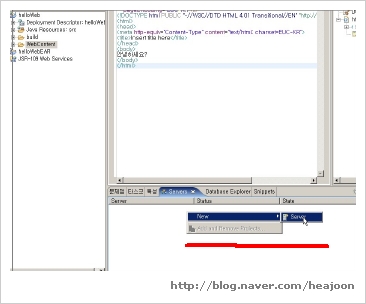
요렇게 허공에 대고 오른클릭 해서 새로 만드는 거입니다.
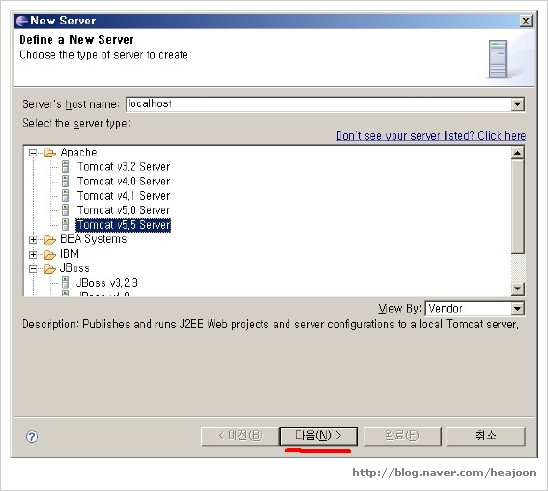
요렇게 톰캣 5.5 서버로 지정해 주시고 다음 넘어갑시다. 다음에선 톰캣 설치 디렉토리를 지정해주시면 되겠습니다.
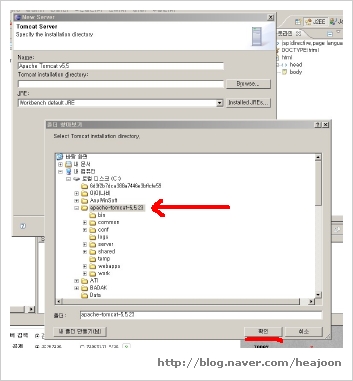
요렇게요;;;
그리고 다음을 눌러서 서버에 프로젝트를 추가 시켜 줍니다. 서버만 만들고 프로젝트 안넣으면 서버 자기혼자 돌겠죠? -_-;;
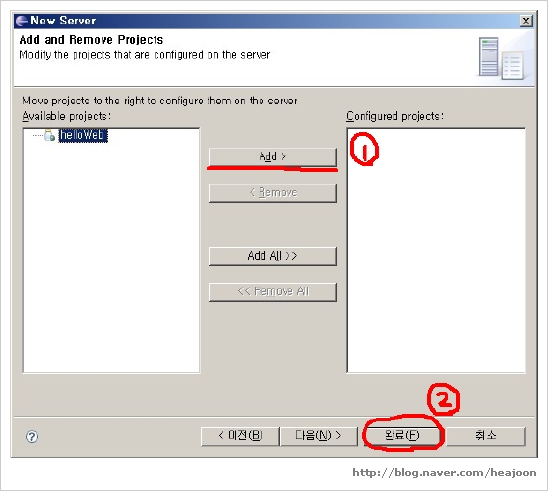
네 그럼 이제 실행준비 완료!
6. 서버에서 실행
이제 다시 이클립스 화면으로 돌아와서
실행 -> 실행도구 -> Run on Server 하시거나 또는 JSP 에서 오른클릭후, 실행도구 -> Run on server
하시면 서버가 자동 시작이 되고 웹 브라우저에 나오게 됩니다.
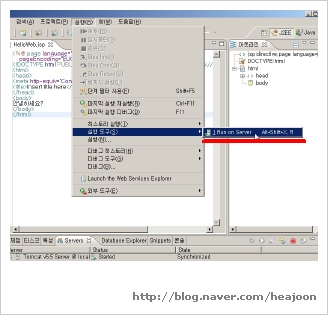
그럼 서버 설정 화면이 나오는데 걍 완료 누르시면 됩니다.
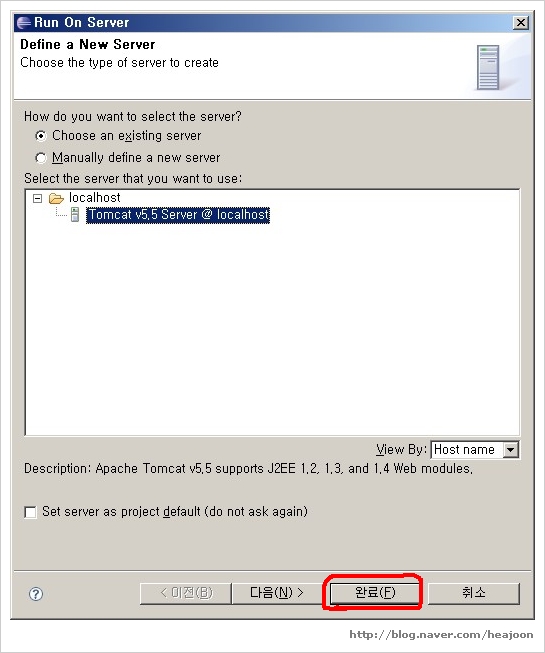
그럼 아래와 같이 JSP 파일이 이클립스 내부 브라우저로 뜹니다.
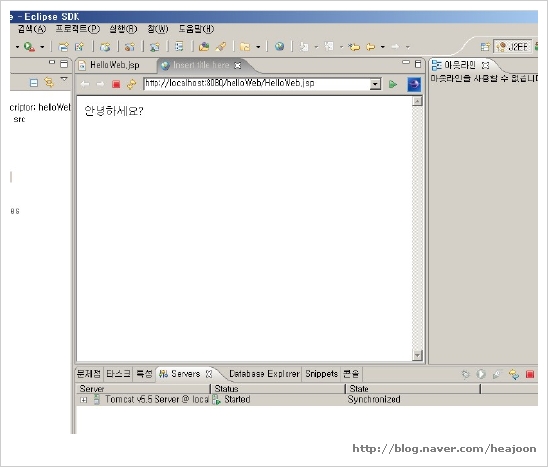
내부 브라우저에서 뜨는게 싫으신 분들은
창 -> 환경설정 -> 일반 -> 웹 브라우저에서
외부 브라우저 설정하시고 인터넷 익스플로러 설정하시면 나름 웹 사이트 같이 뜹니다 ^^
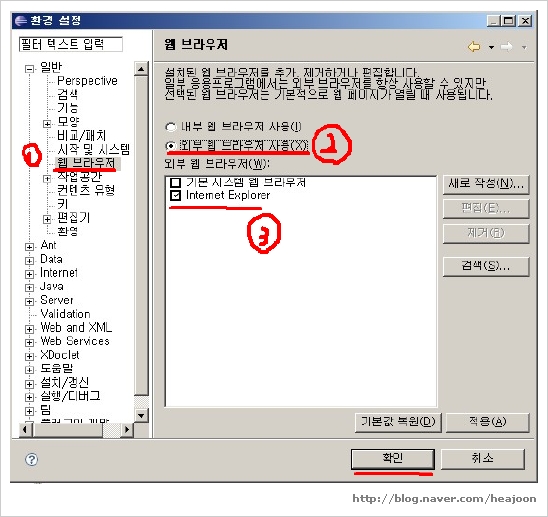
출처 :http://blog.naver.com/heajoon?Redirect=Log&logNo=50017861137